Liste der verfügbaren Tools und Plattformen im Web für 3GP Voice/Video Recorder
Ein Container im ISO-Standardformat, der für seine geringe Größe bekannt ist und sich sehr gut für die Übertragung von Daten über 3G-Netzwerke und dergleichen eignet. Einige der fortschrittlichen 3GP-Anrufrekorder verwenden dies als standardbasiertes Format. Nach einiger Zeit half uns die Geburt des 3gp-Formats, riesige Dateien auf unseren Smartphones anzuzeigen, selbst wenn wir eine langsame Internetverbindung hatten. Die meisten Benutzer verwenden diese Datei, da sie das Video-Audio- und Textformat unterstützt. Auf diese Weise möchten Benutzer weiterhin 3GP-Videos aufnehmen oder eine 3GP-Audiodatei in einem neuen Format wie MP3 speichern. In diesem Fall a 3GP-Videorekorder oder 3GP-Sprachaufzeichnungsgerät wird zu einem unverzichtbaren Werkzeug. Bleiben Sie also am Ball und fahren Sie mit den Details unten fort.
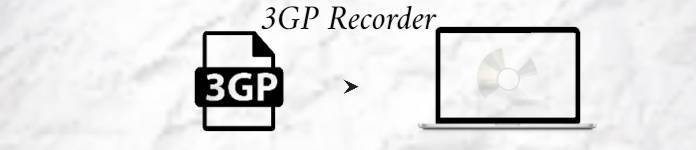
Teil 1. Bester Online-3GP-Recorder zum kostenlosen Aufnehmen von 3GP-Videos
FVC Free Screen Recorder
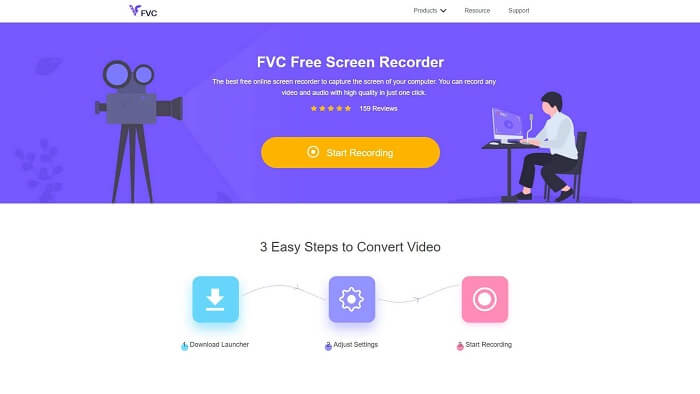
Ein Tool, das am besten für den Benutzer geeignet ist, der keine Datei herunterladen möchte und eine stabile Verbindung zum Aufzeichnen hat. Wenn Sie dieser Benutzer sind, dann ist dies der beste kostenlose Online-Bildschirmrekorder, der von der FVC entwickelt wurde FVC Free Screen Recorder. Ein Tool, mit dem der Benutzer alle Bildschirmanzeigeaktionen auf Ihrem Computer erfassen kann. Wenn Sie Gameplay, Geschäftstreffen, Diskussionen und dergleichen aufzeichnen möchten, ist dies das Beste für Sie. Für detailliertere Informationen und Schritte lesen Sie es bitte sorgfältig durch und befolgen Sie die aufgeführten Anweisungen.
Schritt 1. Klicke hier Verknüpfung um zur Hauptschnittstelle der Website zu gelangen. Klicken Sie auf Aufnahme starten und starten Sie das Tool.
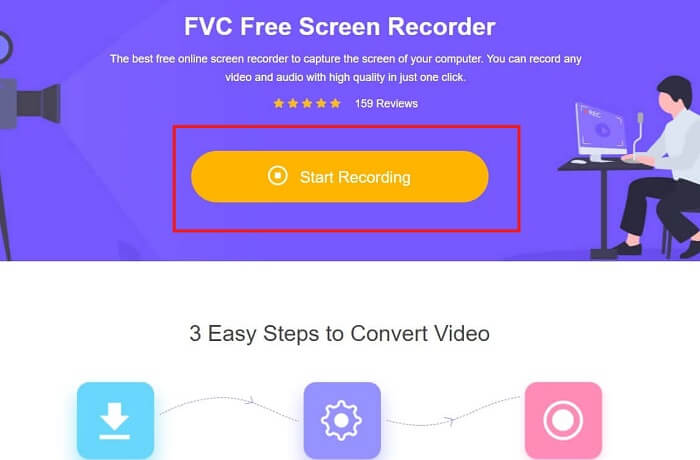
Schritt 2. Wenn das Tool bereits geöffnet ist, werden Sie einen schwebenden Bildschirm wie diesen bemerken.

Schritt 3. Drücken Sie die die Einstellungen um das Format und die anderen gewünschten Einstellungen anzupassen, klicken Sie dann auf in Ordnung speichern.
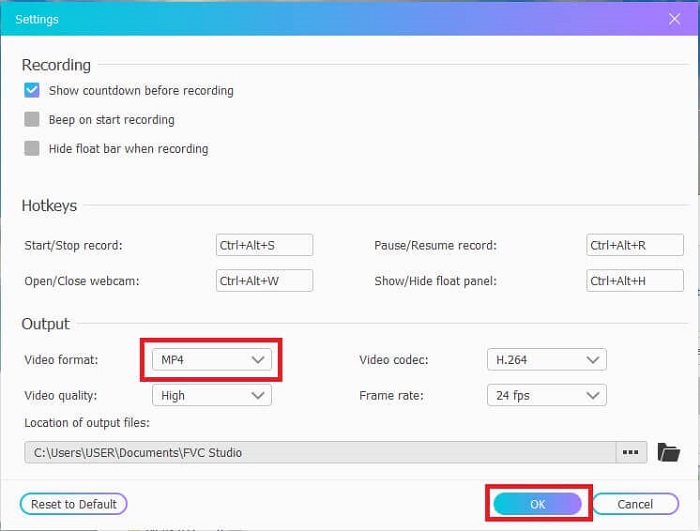
Schritt 4. In der schwebenden Symbolleiste können Sie die Rahmen Größe oder klicken Sie auf Vollbild auch für die Vollanzeige. Neben der Rahmengröße steht das Webcam um Ihr Gesicht während der Aufnahme hinzuzufügen, Lautsprecher für den Systemsound und schließlich die Mikrofon um Ihre Stimme hinzuzufügen. Wenn Sie bereit sind zu starten, klicken Sie auf scheibenförmig Taste, um die Aufnahme zu starten.
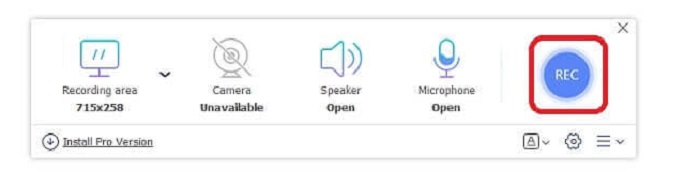
Schritt 5. Wenn die Aufnahme beendet ist, klicken Sie auf das Quadrat Knopf, a Geschichte Die Liste wird unter der schwebenden Symbolleiste angezeigt, sortiert nach den neuesten und ältesten.
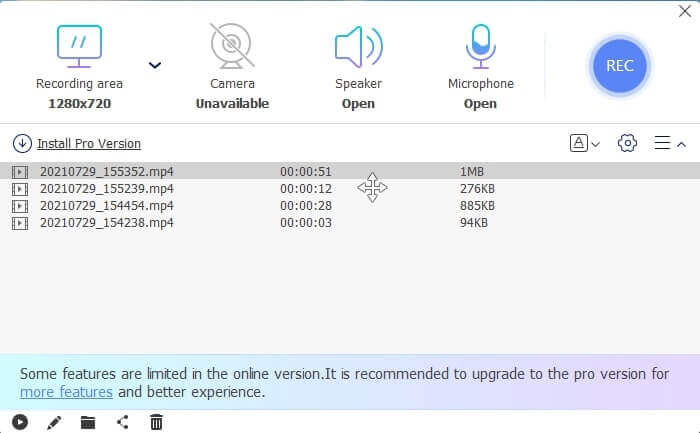
Vorteile
- Bestes kostenloses Online-Tool, das für alle Plattformen verfügbar ist.
- Im Gegensatz zu jedem anderen Online-Tool ist es einfach zu bedienen und während der Aufnahme werden plötzlich keine Anzeigen eingeblendet.
- Um sich anzumelden, mussten Sie das Tool verwenden.
Nachteile
- Internetabhängig, es funktioniert nicht ohne Internetverbindung oder Daten.
- Es hat keine Funktion zum Sperren des Bildschirms. Es ist nur in der Premium-Version des Tools verfügbar.
Teil 2. Andere beliebte 3GP-Video- und Sprachrekorder für Windows und Mac
1. FVC-Bildschirmrekorder
Haben Sie schon einmal von einem der besten Bildschirmrekorder gehört, die vom Benutzer weltweit ausgewählt wurden? Dann ist dies für Sie, wenn dies nicht der Fall ist. FVC Screen Recorder Dieser Screen Recorder ist auf allen bekannten Plattformen verfügbar. Die häufigsten Probleme, die mit dem anderen Bildschirmrekorder auftreten können, einige Android-Sprachrekorder 3gp keine Tonausgabe. Während Sie das Tool verwenden, werden Sie niemals auf diese Art von Problem stoßen, solange Sie den Lautsprecher für den Systemton und das Mikrofon nicht ausschalten, um Ihre Stimme hinzuzufügen. Wenn Sie wissen möchten, wie Sie dieses Mehrzweckwerkzeug verwenden, lesen Sie die folgenden Anweisungen gründlich durch und befolgen Sie sie.
Schritt 1. Laden Sie das Werkzeug herunter. Wählen Sie zwischen den beiden Betriebssystemen, die Sie derzeit verwenden. Installieren Sie das Werkzeug und passen Sie dann die Einstellungen nach deinen Wünschen, klick Beenden fortfahren.
Free DownloadFür Windows 7 oder höherSicherer Download
Free DownloadFür MacOS 10.7 oder höherSicherer Download
Schritt 2. Nach der Installation wird eine schwebende Symbolleiste wie diese auf Ihrem Bildschirm angezeigt. Dies zeigt an, dass die von Ihnen verwendete App bereits das Programm durchläuft. Drücke den Videorecorder.

Schritt 3.Nachdem Sie darauf geklickt haben, stellen Sie die Anzeige auf Vollbild ein oder Sie können auch eine Region auswählen. Drücken Sie den Systemsound, um den Sound Ihres Computers hinzuzufügen. Diese anderen Optionen hängen nur davon ab, ob Sie sie verwenden möchten. Sie können auch Ihr Gesicht und Ihre Stimme hinzufügen, indem Sie die Webcam und Mikrofon.

Schritt 4. Bevor Sie es starten, klicken Sie auf die Schaltfläche Zahnrad und passen Sie die Einstellungen bei Bedarf an. Klicken Sie dann auf in Ordnung um die Einstellungen zu speichern. Klicken Sie nach der Vorbereitung auf das runde Form Taste zum Starten des Aufzeichnung.

Schritt 5. Wenn Sie die Aufnahme beenden möchten, klicken Sie auf das winzige Quadrat Schaltfläche in der Symbolleiste, um Halt. Klicken Sie auf Speichern und wählen Sie einen Speicherort aus. Dann wird eine Liste auf Ihrem Bildschirm angezeigt. Es ist arrangiert von der vom neuesten zum ältesten. Klicken Sie oben auf das erste Video, um den Videofilm erneut anzusehen.
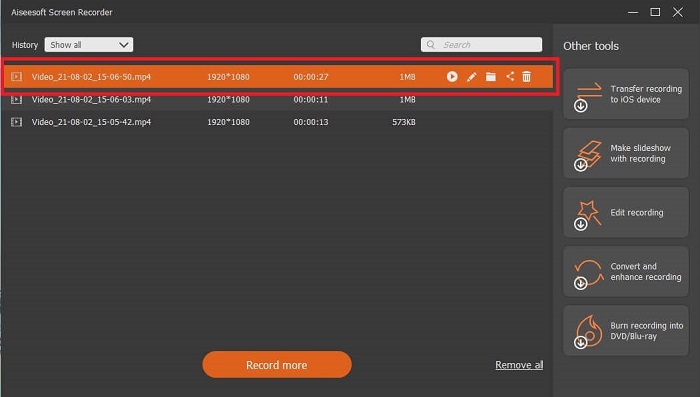
Vorteile
- Es ist nicht internetabhängig. Nehmen Sie so viel auf, wie Sie möchten, jederzeit und überall.
- Es ist benutzerfreundlich und die beste Wahl für Anfänger, die eine professionelle Ausgabe wünschen, oder für Profis, die einen einfach zu bedienenden Bildschirmrekorder suchen.
- Es hat diese einzigartige Funktion, den Lock-in-Bildschirm.
Nachteile
- Pay-to-Use-Tool und dennoch verwenden die Benutzer es immer noch.
- Es erfordert 2,4 MB Ihres Speichers, um heruntergeladen zu werden.
2. ScreenFlow
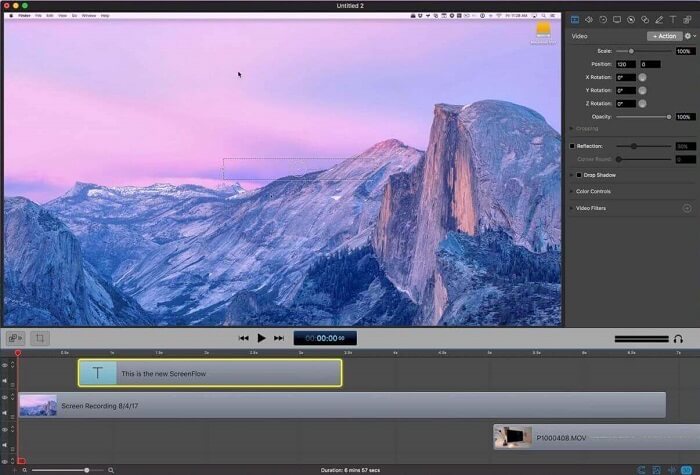
Ein weiteres bestes Tool für Mac-Benutzer. Screenflow ist ein Tool, das als das beste Bildschirmaufzeichnungstool im Mac-Betriebssystem gilt. Es ist ein Pay-to-Use-Tool. Wenn Sie also der Meinung sind, dass dieses Tool billig ist, lautet die Antwort nicht. Dieses Tool kostet fast das Limit, das ein Bildschirmschreiber bieten kann. Es kann das bieten, was andere kostenpflichtige Bildschirmschreiber bieten können. Und aus irgendeinem Grund bevorzugen Mac-Benutzer dies als Bildschirmrekorder ihrer persönlichen Wahl.
Vorteile
- Einfach zu bedienendes Tool, das für Mac verfügbar ist.
- Aktuelles Werkzeug.
- Keine Malware-Probleme.
Nachteile
- Nur auf Mac verfügbar.
- Es kann so teuer sein wie Ihre Wahl.
3. Fraps
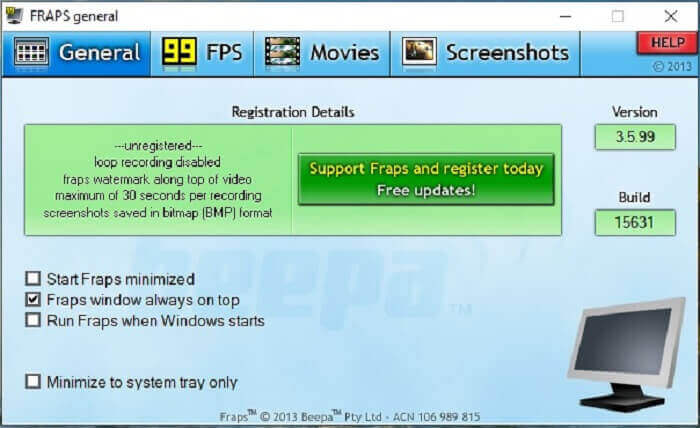
Wie das andere Tool kann Fraps problemlos in die Top 10 der besten Bildschirmrekorder aufgenommen werden. Dieses Tool macht Ihre Bildschirmaufnahme so einfach wie möglich. Wegen seiner punktgenauen Anleitung des Werkzeugs. Aber dieses Tool ist nicht im Update enthalten. Aufgrund der weniger Updates für das Tool wurde seine Popularität immer geringer, aber dennoch bevorzugen einige Benutzer es so, wie es ist.
Vorteile
- Ein einzigartiges Tool, das das AVI-Dateiformat unterstützt.
- Benutzerfreundliche Schnittstelle mit ausführlicher Anleitung.
- Unterstützt Auflösungen bis zu 7680 x 4800.
Nachteile
- Die Oberfläche ist langweilig anzusehen.
- Wegen des AVI-Dateiformats. Wenn Sie 20 Minuten Video aufnehmen, würde dies bis zu fast 4 GB Speicherplatz beanspruchen. Nicht die beste Wahl für lange Aufnahmen.
Teil 3. Vergleichstabelle
| FEigenschaften | FVC Free Screen Recorder | FVC-Bildschirmrekorder | Screenflow | Fraps |
| Video-/Audio-Bildschirmaufnahme |  |  |  |  |
| Kommentieren |  |  |  |  |
| Malware-sicher |  |  |  |  |
| Hardware-Beschleunigung |  |  |  |  |
| Sperrbildschirm |  |  |  |  |
| Dateigröße | Wenig kbps für den Launcher | 2.1mb | 85,3 MB | 2,4 MB |
| Verfügbares Betriebssystem | Auf allen Plattformen | Auf allen Plattformen | Mac OS | Windows XP, 2003, Vista und Windows 7 |
| Preisklasse | Ein kostenloser Open-Source-Online-Recorder | Für 1 Monat: $25.00 Für ein Jahr: $31.20 Für lebenslange Lizenz: $55.20 | SCREENFLOW (Mengenrabattpreise): $149 SCREENFLOWSuper Pak: $209 SCREENFLOWSuper Pak + Premium-Support: $239 | Es ist kostenlos, aber Sie können sich auch für $37 registrieren |
Teil 4. Häufig gestellte Fragen zum 3GP-Rekorder
Warum kann ich mein 3GP-Mediendateiformat nicht auf meinem Mediaplayer abspielen?
Vielleicht liegt es daran, dass Ihr Mediaplayer diese Art von Codec nicht unterstützt. Wenn Sie Ihr 3GP-Dateiformat ansehen möchten, können Sie das FVC Free Video Player. Dieser Mediaplayer ist kostenlos und unterstützt verschiedene Video-Audio-Formate. Solange Sie über das Internet verfügen, können Sie auch die Premium-Version mit mehr Optionen und Funktionen als die kostenlose Version nutzen. Oder lesen Sie weiter Beste 3GP-Spieler um Ihren gewünschten zu finden.
Wie speichere ich eine .3gp-Audiodatei von einem Android-Diktiergerät als MP3-Datei?
Verwenden Sie einen Konverter, der 3GP in MP3 umwandeln kann. Ein tolles Beispiel ist die FVC Free Online Video Converter. Es kann mehr als 200 Mediendateiformate konvertieren, die für alle Plattformen verfügbar sind.
Ist es möglich, verschiedene 3GP-Dateien in einer Medienausgabe zusammenzuführen?
Ja, es ist möglich mit Hilfe von FVC-freie Online-Fusion. Dieses Online-Tool macht es unmöglich, 2 oder mehr 3GP-Dateien zusammenführen als ein. Es ist ein weiteres bestes Werkzeug, das von der FVC hergestellt wird. Klicken Sie auf die Zusammenführung, um fortzufahren.
Fazit
Wir kommen zu dem Schluss, dass die meisten Benutzer die Aufnahme immer noch für verschiedene Zwecke durchführen. Ob als Aufnahmegerät für Montagen, Geschäftstreffen, Lehrergespräche und vieles mehr. Aber egal, aus welchem Grund Sie aufnehmen oder welches Format Sie als Ausgabe des Endprodukts haben möchten. Alle Rekorder können die Arbeit erledigen, wie Sie es wünschen.
Aber bei all den verschiedenen Rekordern im Internet und in dieser Liste fragen Sie sich vielleicht immer noch, welcher am besten zu Ihnen passt. Bevor Sie eine Vorstellung davon bekommen, was Sie wählen sollten, müssen Sie es gründlich durchdenken. Wenn Ihr Bildschirmschreiber die Anforderungen erfüllen kann, möchten Sie heute und vielleicht in Zukunft. FVC-Bildschirmrekorder ist das beste Werkzeug für Sie. Im Gegensatz zu jedem anderen Tool, das hier aufgeführt ist. Dieses Tool ist so einzigartig, dass es einen Raum zwischen allen Bildschirmschreibern über das Internet schaffen kann. Und dennoch ist es immer einfach zu bedienen und die beste Leistung auszuführen, die sich ein Neuling oder Profi wünschen kann. Also, worauf wartest Du? Geben Sie sich nicht mit einem kostenlosen oder teuren zufrieden, wenn Sie eine billige Version kaufen können, die mehr kann als dieses Tool.



 Video Converter Ultimate
Video Converter Ultimate Bildschirm recorder
Bildschirm recorder



